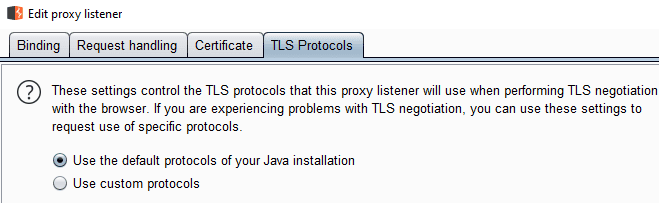बर्प सूट का प्राथमिक उद्देश्य प्रवेश परीक्षा के भाग के रूप में वेब ट्रैफ़िक को रोकना और संशोधित करना है। वेब ट्रैफ़िक को इंटरसेप्ट करने में सक्षम होने के लिए आपको अपने ब्राउज़र या ऑपरेटिंग सिस्टम को बर्प प्रॉक्सी के माध्यम से ट्रैफ़िक को पुनर्निर्देशित करने की आवश्यकता है। डिफ़ॉल्ट रूप से, प्रॉक्सी बर्प से शुरू होता है और पोर्ट 8080 "127.0.0.1:8080" पर लूपबैक पते से जुड़ता है लेकिन आपके लिए कॉन्फ़िगर करने के लिए बहुत सारे विकल्प हैं।
Burp में प्रॉक्सी श्रोता को कैसे कॉन्फ़िगर करें
प्रॉक्सी सेटिंग्स को कॉन्फ़िगर करने के लिए, आप "प्रॉक्सी" टैब में "विकल्प" उप-टैब पर जाना चाहते हैं। "प्रॉक्सी श्रोता" अनुभाग में आप श्रोता का चयन करके और "संपादित करें" पर क्लिक करके वर्तमान प्रॉक्सी श्रोता को संपादित कर सकते हैं, या "जोड़ें" पर क्लिक करके दूसरा सेट कर सकते हैं।
युक्ति: प्रॉक्सी श्रोता के संचालन के लिए बाईं ओर "रनिंग" चेकबॉक्स होना चाहिए।
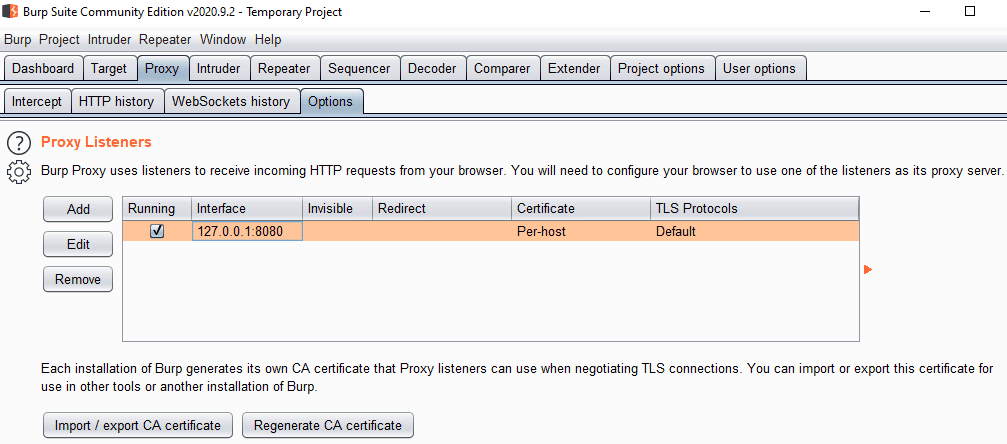
प्रॉक्सी श्रोता को संपादित करते समय, "बाध्यकारी" टैब आपको यह कॉन्फ़िगर करने की अनुमति देता है कि कौन सा पोर्ट नंबर और यह किस इंटरफ़ेस से बाइंडिंग टैब में जुड़ता है। आपको एक पोर्ट नंबर का उपयोग 1001 और 65535 के बीच होना चाहिए क्योंकि 1000 से नीचे के पोर्ट नंबर के लिए अतिरिक्त अनुमति की आवश्यकता हो सकती है।
लूपबैक पते से आबद्ध होने का अर्थ है कि प्रॉक्सी केवल स्थानीय कंप्यूटर के लिए उपलब्ध है। वैकल्पिक रूप से, आप इसे ड्रॉप-डाउन बॉक्स के माध्यम से अपने कंप्यूटर के किसी अन्य आईपी पते से जोड़ सकते हैं, हालांकि यह यह नहीं बताएगा कि यह किस भौतिक इंटरफ़ेस से संबंधित है और क्या अन्य डिवाइस इसे एक्सेस करने में सक्षम होंगे। "सभी इंटरफेस" का चयन करने से प्रॉक्सी आपके कंप्यूटर के सभी आईपी पते पर दिखाई देगी।
युक्ति: लूपबैक के अलावा अन्य IP पतों का उपयोग करने से आप अपने बर्प इंस्टेंस के माध्यम से अन्य उपकरणों को उनके ट्रैफ़िक को प्रॉक्सी करने के लिए कॉन्फ़िगर कर सकते हैं। याद रखें कि आपको उन उपकरणों पर उनके HTTPS ट्रैफ़िक की निगरानी के लिए बर्प प्रमाणपत्र स्थापित करना होगा। कृपया ध्यान दें कि कानूनी रूप से ऐसा करने में सक्षम होने के लिए आपको डिवाइस के स्वामी से अनुमति की आवश्यकता है और कोई भी उपयोगकर्ताओं को पता होना चाहिए कि आप उनके नेटवर्क उपयोग की निगरानी कर रहे हैं और उनके पासवर्ड देख पाएंगे आदि।
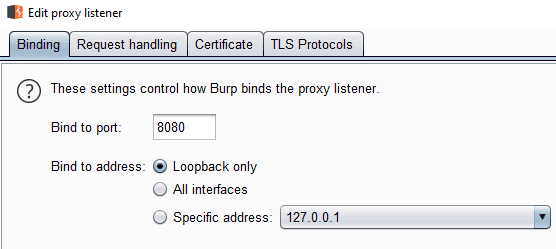
अन्य प्रॉक्सी, कस्टम प्रमाणपत्र और टीएलएस प्रोटोकॉल
"अनुरोध प्रबंधन" टैब आपको एक होस्ट और पोर्ट नंबर को कॉन्फ़िगर करने की अनुमति देता है जहां सभी अनुरोधों को निर्दिष्ट स्थान पर पुनर्निर्देशित किया जाएगा, भले ही उन्होंने किस संसाधन का अनुरोध किया हो। इस विकल्प का उपयोग किसी अन्य प्रॉक्सी के माध्यम से ट्रैफ़िक को अग्रेषित करने के लिए किया जाता है।
"बल टीएलएस" HTTPS का उपयोग करने के लिए सभी वेब अनुरोधों को स्वचालित रूप से अपग्रेड करता है। यह विकल्प कुछ वेबसाइटों को तोड़ सकता है यदि वे HTTPS का समर्थन नहीं करते हैं। "अदृश्य प्रॉक्सीइंग" उन उपकरणों के लिए समर्थन सक्षम करता है जो पारंपरिक प्रॉक्सी सेटिंग्स का समर्थन नहीं करते हैं।
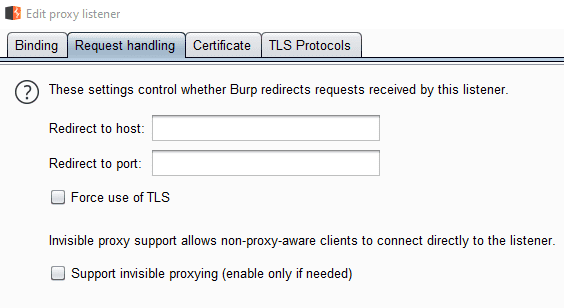
"प्रमाणपत्र" टैब आपको यह कॉन्फ़िगर करने की अनुमति देता है कि HTTPS प्रमाणपत्र कैसे काम करता है। "सीए-हस्ताक्षरित प्रति-होस्ट प्रमाणपत्र जेनरेट करें" डिफ़ॉल्ट सेटिंग है और आमतौर पर इसका उपयोग किया जाना चाहिए। "स्व-हस्ताक्षरित" प्रमाणपत्र हमेशा प्रमाणपत्र त्रुटि संदेश उत्पन्न करेंगे। एक "विशिष्ट होस्टनाम" निर्दिष्ट करना केवल तभी उपयोगी होता है जब किसी एकल डोमेन के लिए अदृश्य प्रॉक्सी करना। यदि किसी विशिष्ट प्रमाणपत्र की आवश्यकता है, तो आप इसे "कस्टम प्रमाणपत्र" विकल्प के साथ आयात कर सकते हैं।

"टीएलएस प्रोटोकॉल" टैब आपको यह निर्दिष्ट करने की अनुमति देता है कि आप कौन से टीएलएस प्रोटोकॉल बर्प का समर्थन करना चाहते हैं। डिफ़ॉल्ट रूप से, TLSv1-1.3 समर्थित है। यदि आप मैन्युअल रूप से प्रोटोकॉल निर्दिष्ट करते हैं, तो आप इनमें से किसी भी विकल्प को अक्षम करना या SSLv2 या SSLv3 को सक्षम करना चुन सकते हैं। इसका उपयोग केवल तभी किया जाना चाहिए जब आप विशेष रूप से किसी एकल प्रोटोकॉल का परीक्षण करना चाहते हैं या किसी लीगेसी डिवाइस से कनेक्ट नहीं हो सकते हैं।